管理条件
创建条件格式设置、文本或隐藏之后,可在 "Conditional Properties"(条件属性)面板中管理条件。您可以对现有条件执行以下操作:
-
突出显示网格的某个区域之后,单击条件旁边的复选框可选择或取消选择该条件,从而在该区域中应用或删除该条件。例如,如果要将现有格式应用于网格中的另一单元格,请突出显示网格中的该单元格,然后单击条件旁边的复选框即可将其应用于该区域。
注:
您可以对网格的某个区域应用多个条件格式和/或文本,但每行或每列只能应用一个隐藏条件。请参阅“对某个区域应用多个格式/文本”。
-
单击条件格式、文本或隐藏的名称以编辑该条件。
-
将鼠标悬停在条件上方,然后单击
 或
或  可更改该条件的先后顺序。请参阅“对某个区域应用多个格式/文本”。
可更改该条件的先后顺序。请参阅“对某个区域应用多个格式/文本”。 -
将鼠标悬停在条件上方,然后单击
 可删除该条件。
可删除该条件。
对某个区域应用多个格式/文本
您可以向网格的某个选定区域应用多个格式。当条件重叠时,条件格式按列表从上到下的先后顺序应用。例如,图 4-37 显示了对某个选定区域有效的三个条件格式(请注意,所有三个格式旁边均有选中标记)。在此示例中,绿色格式优先于黄色和红色,黄色格式优先于红色。
图 4-37 多个格式示例
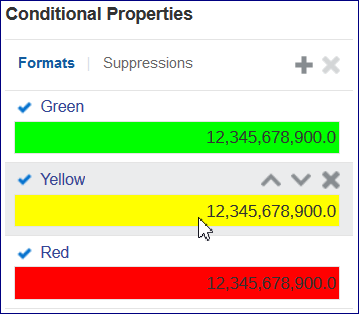
要更改先后顺序,请将鼠标悬停在条件格式上方,然后单击 ![]() 或
或 ![]() 。
。